apowersoft专业截屏王 for mac版 v2.1.6
专业截屏王 mac版是“apowersoft”公司发布的一款适用于macOS系统的多功能截屏工具,可以为用户提供更加高效的截图服务和更加简便的录屏服务。该软件采取了多种不同的截取模式,包括固定区域模式、窗口模式、全屏模式等等,截取到的图片可以保存为多种不同的格式,比如PNG、 JPG、 BMP、PDF等等,录制的视频也可以输出为MP4、WMV、AVI、FLV以及其他多种格式。此外,apowersoft专业截屏王还有助于用户在各种不同的场景下截屏或录屏,例如截取屏幕上的活动窗口、截取网页、截取摄像头画面或者是自己选择的特定区域等,只要是您在电脑屏幕上所能看到的画面都可以轻松的截取下来,非常的方便。
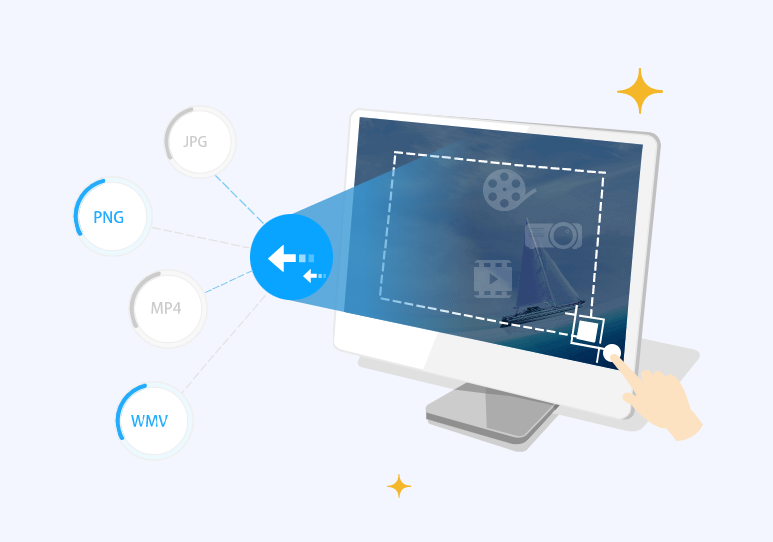
专业截屏王使用方式
一、截图
该截图软件提供十多种截取模式,包括一键截图、全屏、固定区域、窗口、菜单、自由区域等。可以根据你的要求选择最满意的一种。
1、一键截图: 该截图模式能够让你灵活的在屏幕上截取一个区域。
2、全屏: 该模式只需要一键便能够快速截取整个屏幕。
3、窗口: 在使用该模式下,只需要移动你的鼠标到你想要截取的窗口,然后点击这个窗口就截下来了。
4、菜单: 该模式默认在快速截图之前有五秒的延迟,所以,你有时间来显示菜单,这个快速截图的菜单将会在五秒后自动截取。
5、固定区域: 该模式有可以截取固定区域的图片。只要你已经选择好它,就可以点击你的鼠标截取一张图片,也可以右键点击鼠标自定义这个区域的宽度和高度。
6、滚动窗口: 该模式是为了截取一个滚动窗口或者网页的所有内容,即便是超出了屏幕的内容。
7、自由区域: 使用自由区域截图模式,以按你想要的设计不规则形状的区域截图。
8、多边形区域: 该模式可在屏幕上截取一个特定的多边形区域,只需要点击屏幕设置起点,然后根据需要,继续设置其他点,双击确认截图。
9、配置设置:在截图之前,你要选择好输出和其他的设置。
二、设置及输出
选择输出目录,关于输出,可以选择四种可能用到的输出方式。
3、复制到剪贴板:直接粘贴截图到剪贴板上。然后就可以把它复制到其他应用程序如Word,通讯软件等等。
4、保存到文件:只需选择输出文件夹,然后这个图片将会在你截取之后自动保存到该文件夹中。
5、延时:如果需要的话,也可以在截取的时候,选择一个延时时间。主要作用就是方便截取弹出式菜单和工具提示。
6、设置截图DPI:这个功能让你自定义设置截图的DPI,你可以通过“工具”>“选项”>“截图”,然后自定义设置范围在96到600的DPI。DPI越高,截图将越清晰。
三、图片编辑器
Apowersoft专业截屏王在编辑截图这方面显示出巨大的作用,它给用户提供了丰富的编辑选项,使用户更加容易改进图片。可以点左边“快速开始”区域的“图片编辑器”按钮使用该功能。如果你想立刻在编辑器里编辑刚截好的图片,需要选择起始界面的“高级编辑”选项,然后快速截取,截图就会自动的出现在高级图片编辑器里。
1、调整截图
编辑器打开之后,就能看到图片加载在工具栏下面的窗口上。你可能首先想要修改它的尺寸,只需要按下“主页”菜单,然后选择“缩放”按钮。就能按适当的比例或者根据你的需求去设置图片特定的长和宽。
2、尺寸调整
如果要旋转截图,可以按下“旋转”按钮,然后选择顺时针或者逆时针方向旋转。当然你也可以选择水平和垂直翻转。注意: 除了截图之外,你也可以在该图片编辑器打开任何图片,可通过按下“文件”菜单,然后选择“打开”,之后,选择你想要编辑的图片。
3、截图添加注释
在“工具”区,可以为图片添加各种各样形状、高亮和不同格式文字的注释。也可以在截图的某些区域添加模糊或者像素化达到隐藏个人信息的效果。
4、添加注释
如果想要为截图添加一些序号标志,可以使用编辑器里的“序号”功能,该功能可以迅速帮你在图片上添加数字。或者也可以自定义修改数字的格式,比如颜色、透明度等。
5、图片添加特效
该高级编辑器能够让你为图片添加多种多样的特效。包括灰度、反色、像素化、撕裂边缘、锐化还有很多,可通过“主页”菜单找到该功能。
四、屏幕录像
Apowersoft 专业截屏王添加了另一个强大功能:屏幕录像,这个功能能够帮你将屏幕上一切活动录制下来。你可以通过点击“快速开始”区域里的“屏幕录像”按钮使用该功能。或者也可以点击界面右下角的录像图标直接使用它。
1、自定义区域: 该模式可以录制屏幕上所有自行指定的区域。
2、全屏:该模式可以录制整个屏幕。
3、围绕鼠标: 该模式可以录制鼠标的周围画面。
4、摄像头: 该模式可以录制只围绕摄像头的画面。
5、只录制声音:该模式只录制声音。并且你可以选择不同的音频格式:MP3、AAC、OGG、WAV等。
6、音频输入:可以选择录制视频之中音频输入选项。
软件特色
一、简单/高级双模式编辑图片
1、即时添加截图注释
快速编辑功能,您可以使用水平工具栏上的编辑选项注释截取到的图像。对图像即时添加线条、文本、箭头等标记,以及高光、模糊等效果。
2、专业图片编辑
软件内置的高级编辑器,不仅可以对图片添加简单的注释,而且还能使用其他的高级编辑功能,比如裁剪、调整大小、旋转、甚至是添加阴影、撕裂边缘等特效。
二、创建计划任务
当您有事外出没有办法截屏时,创建计划任务就是最好的选择。您只需花几分钟时间,设置好截屏启动时间,将一切放心的交给Apowersoft专业截屏王就可以了。这个功能也可以用来在后台监视您的电脑。
1、灵活设置计划任务
创建屏幕截取计划任务列表很简单,您只要灵活的设置好触发的具体时间、截取区域以及输出目录等,就可以自动的抓取图像了。
2、每日/周计划截屏
只需每日打开软件,它就可以为您自动截图。对于那些每日/周都有计划截屏的人来说,是很有用的。
三、上传分享图片
Apowersoft专业截屏王为您提供综合型上传和分享服务,只需轻轻点击几下,即可将截图与朋友共享或者把图片上传到云端。整个上传和分享过程,在这个截图软件中可以无缝进行。
1、免费提供云存储空间。
2、轻松分享到QQ空间、微博、微信朋友圈等社交网站。
3、自动生成链接,包括直接链接、图片链接、HTML链接和BB-code链接。
软件亮点
1、轻松进行Mac截图
2、支持两种有效的截图模式
3、智能检测窗
4、支持添加多样化绘图元素
5、上传截图至免费云端
6、提供五种通用图片格式
更新日志
v2.1.6版本
1、修复部分bug
v2.1.2版本
1、已知问题修复
下一篇: App Cloner官方最新版
